Hướng dẫn Tạo Mục lục cho WordPress – Bạn đã bao giờ ngừng đọc một bài báo vì nó quá dài, bạn cảm thấy nhàm chán hoặc bạn không thể tìm thấy phần mình đang tìm kiếm? Điều này có thể giải quyết nếu như bài viết đó có mục lục chi tiết từng phần.
Nhưng bạn không cần phải lo lắng. Chúng tôi luôn tìm cách giúp công việc của bạn dễ dàng hơn. Một trong những công cụ có thể giúp bạn cải thiện khả năng đọc của bài viết blog là mục lục nằm ở đầu trang.
Bài viết này, ATPWEB sẽ hướng dẫn bạn các cách thức đơn giản, phổ biến nhất để tạo mục lục cho WordPress. Bao gồm sử dụng Rank Math, Elementor hay các Plugin Table of Contents của WordPress.
Tạo mục lục cho WordPress bằng Rank Math
Bước 1: Cài đặt và kích hoạt Rank Math
Trước tiên, hãy cài đặt và kích hoạt plugin Rank Math trên trang web của bạn. Chúng tôi khuyên nên sử dụng Rank Math vì nó giúp bạn tiết kiệm thời gian bằng cách tự động tạo mục lục dựa trên các thẻ tiêu đề và hoàn toàn có thể tùy chỉnh bằng các liên kết có thể chỉnh sửa.
Sau khi kích hoạt, bạn sẽ cần định cấu hình plugin bằng trình hướng dẫn thiết lập Rank Math. Để biết hướng dẫn chi tiết, hãy xem Rank Math là gì? Toàn bộ những thứ bạn cần biết về Rank Math.
Sau khi bạn đã cài đặt và định cấu hình plugin, việc Tạo mục lục Rank Math cho WordPress bằng Gutenberg khá đơn giản.
Bước 2: Thêm khối mục lục
Điều hướng đến trình chỉnh sửa bài đăng/trang nơi bạn muốn thêm mục lục. Trong màn hình chỉnh sửa bài đăng, hãy nhấp vào biểu tượng ‘ + ‘ và tìm Table of Contents by Rank Math.
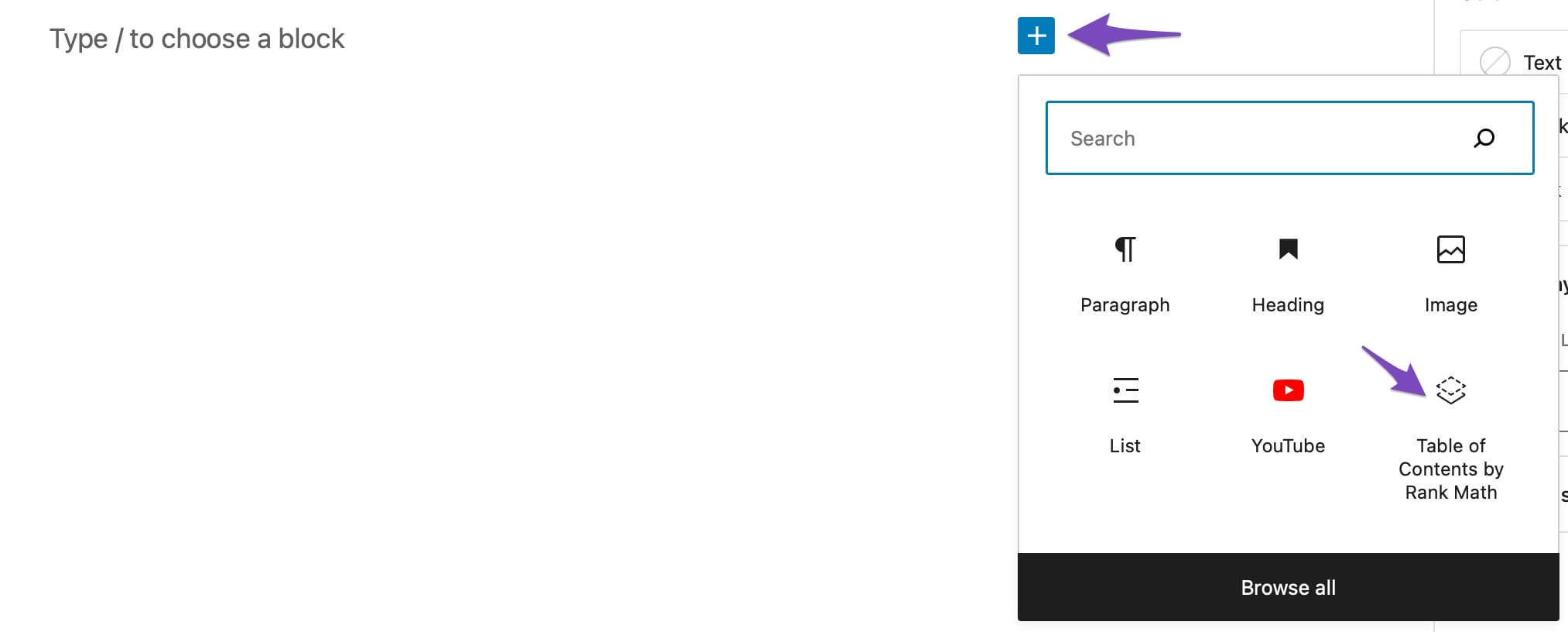
Sau khi đã thêm khối Mục lục bằng Rank Math, hãy thêm tiêu đề cho mục lục của bạn. Tiếp theo, Rank Math sẽ tự động tạo Mục lục cho WordPress từ nội dung của bài đăng.
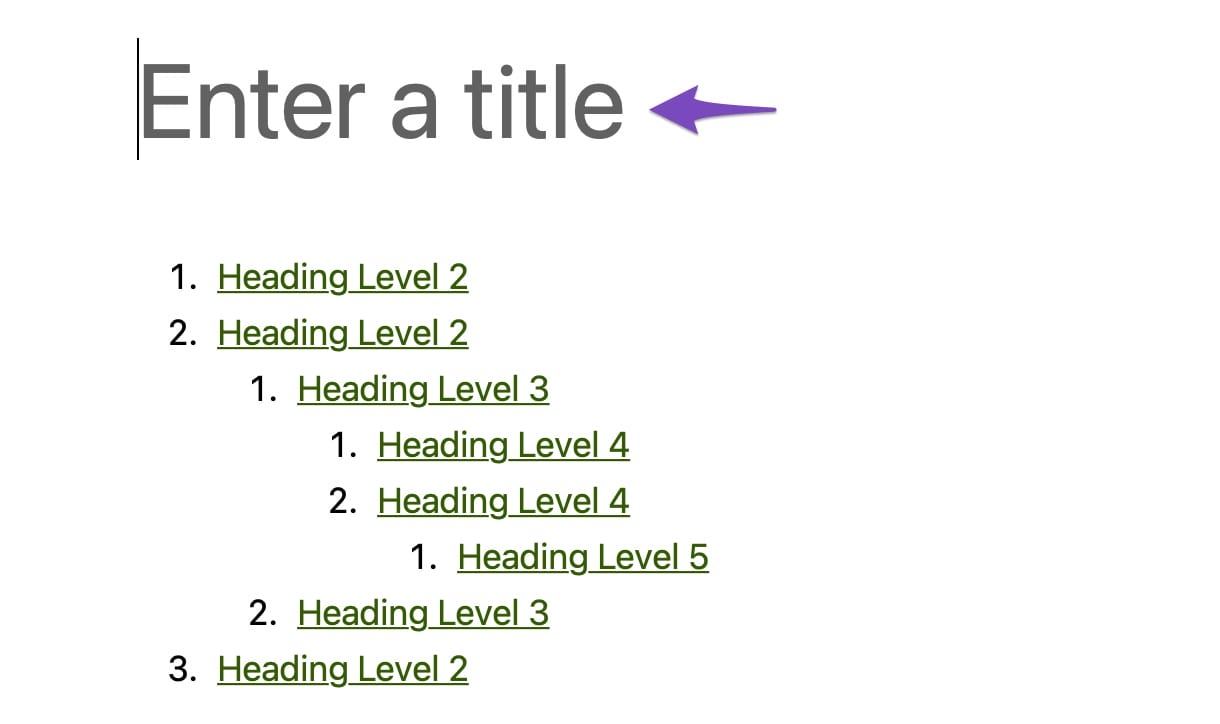 Phần mềm sẽ tự động xác định các tiêu đề trên trang và thêm chúng vào mục lục của bạn, liên kết đến các phần tương ứng trong bài đăng hoặc trang web đó. Nếu bạn sử dụng các thẻ tiêu đề khác nhau (giả sử H2 và H3), các tiêu đề cấp thấp hơn sẽ được thụt vào để hiển thị cấu trúc nội dung toàn bộ bài viết.
Phần mềm sẽ tự động xác định các tiêu đề trên trang và thêm chúng vào mục lục của bạn, liên kết đến các phần tương ứng trong bài đăng hoặc trang web đó. Nếu bạn sử dụng các thẻ tiêu đề khác nhau (giả sử H2 và H3), các tiêu đề cấp thấp hơn sẽ được thụt vào để hiển thị cấu trúc nội dung toàn bộ bài viết.
Chẳng hạn, nếu bạn bắt đầu với khối Tiêu đề H2 và sau đó thêm H3 đến H5 bên dưới khối đó, các khối này sẽ được lồng vào nhau dần dần và được thêm dưới dạng tiêu đề phụ, như minh họa bên trên.
Rank Math tự động thêm Schema SiteNavigationElement cho các tiêu đề được thêm vào Mục lục.
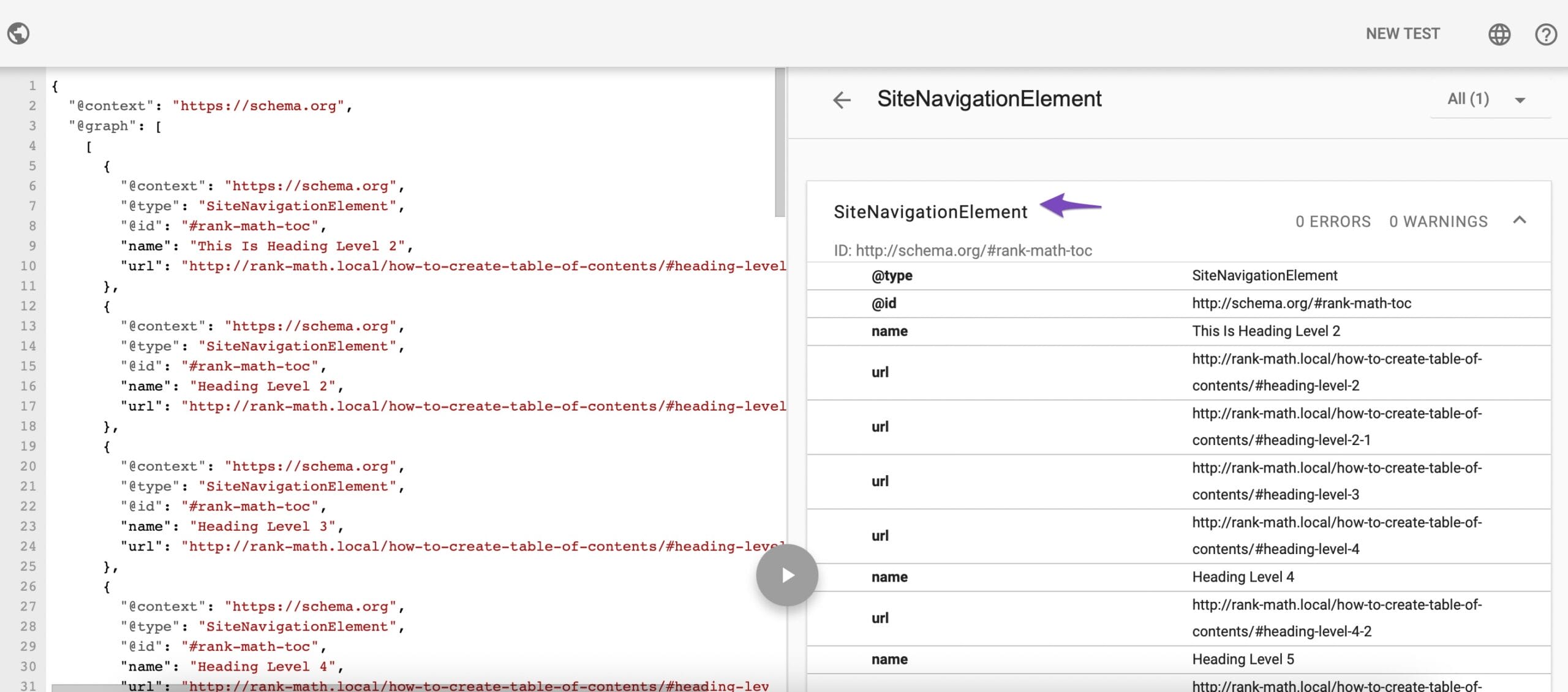
Như vậy, bạn đã có thể tạo mục lục cho WordPress bằng Rank Math. Ngoài ra bạn có thể tùy chỉnh thêm mục lục của mình để hiển thị đẹp mắt, hiệu quả nhất.
Tham khảo bài viết: Tạo mục lục cho WordPress bằng Rank Math
Tạo mục lục cho WordPress bằng Elementor
Bước 1: Tạo hoặc chỉnh sửa một mẫu bài đăng
Để bắt đầu, hãy sử dụng Elementor Theme Builder để tạo một mẫu bài đăng mới hoặc chỉnh sửa một trong các mẫu bài đăng hiện có của bạn, nơi bạn muốn thêm mục lục.
Bạn có thể áp dụng mẫu của mình cho bất kỳ loại bài đăng nào (bài đăng trên blog, trang, loại bài đăng tùy chỉnh), nhưng chúng tôi sẽ tập trung vào các bài đăng trên blog ở bài hướng dẫn này.
Bước 2: Thêm tiện ích mục lục (Table of Contents Widget)
Khi bạn đã mở mẫu bài đăng của mình, hãy thêm tiện ích Mục lục vào nơi bạn muốn mục lục xuất hiện.
#Lưu ý: Tiện ích Mục lục chỉ xuất hiện ở bản Elementor Pro.
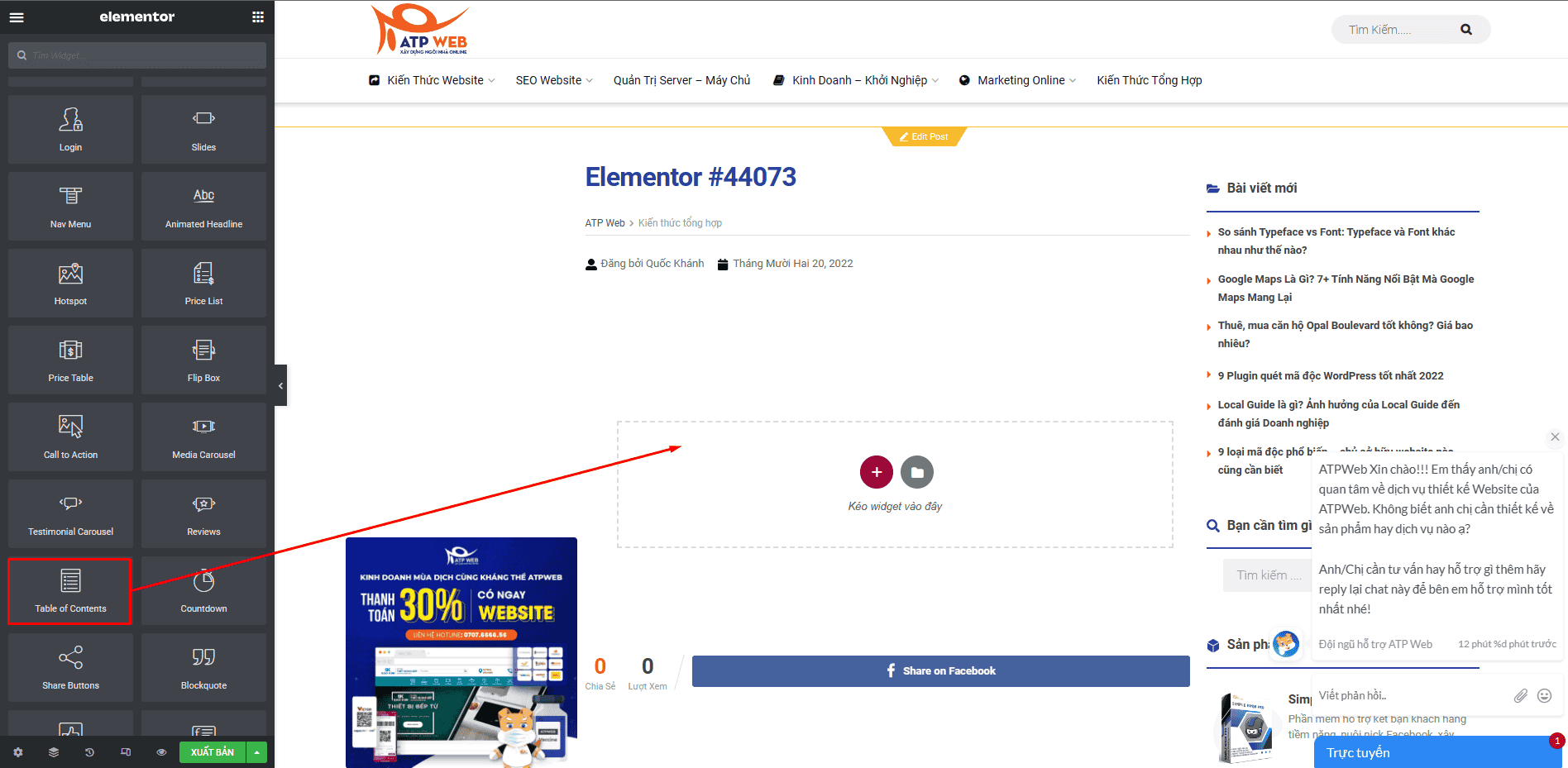
Khi bạn thêm tiện ích mục lục cho WordPress bằng Elementor vào, mục lục sẽ tự động hiển thị với đầy đủ các tiêu đề có trong bài đăng mà bạn mở.
Sau khi tạo mục lục cho WordPress bằng Elementor, đã đến lúc định cấu hình cài đặt cho Mục lục của bạn.
Tham khảo bài viết: Tạo mục lục cho WordPress bằng Elementor
Cách tạo Mục lục cho WordPress bằng Plugin
Tạo mục lục cho WordPress bằng plugin rất đơn giản. Bạn chỉ cần cài đặt plugin ToC và định cấu hình cài đặt của nó.
Bạn sẽ bắt đầu với các cài đặt chung. Hầu hết các plugin sẽ cho phép bạn chọn loại nội dung nào sẽ được hỗ trợ và liệu bạn có muốn tự động chèn mục lục vào mỗi bài đăng, trang và loại nội dung được hỗ trợ khác hay không hoặc liệu bạn có muốn quyết định chỉnh sửa từng bài một.
Sau đó, bạn sẽ có một số tùy chọn thiết kế. Bạn muốn Mục lục rộng bao nhiêu? Cỡ chữ nào? Đây chỉ là một vài tùy chọn có thể sẽ được đưa vào cài đặt của plugin.
Bạn có thể tham khảo một vài Plugin tạo Mục lục cho website WordPress tốt nhất hiện nay để cân nhắc sử dụng cho website của mình.

Cải thiện trải nghiệm người dùng bằng mục lục
Bạn có thể thêm mục lục vào các bài đăng và trang web WordPress của mình bằng cách làm theo hướng dẫn từng bước hoặc sử dụng bất kỳ plugin nào ở trên. Mục lục giúp cải thiện SEO của bạn và giúp người đọc dễ dàng điều hướng nội dung của bạn hơn, cho phép họ đọc chính xác những gì họ muốn.
Bài viết liên quan
ATPWEB – XÂY DỰNG NGÔI NHÀ ONLINE
Liên hệ:
- Hotline: 0707 6666 56
- Fanpage: ATP Web
- Website: atpweb.vn



![[Hướng dẫn] Tạo Website Cá Nhân MIỄN PHÍ, Không Cần Code](https://atpweb.vn/wp-content/uploads/2023/06/Frame-4-1024x537.png)
![[Hướng Dẫn] Đăng Ký Tên Miền ID.VN Hoàn Toàn MIỄN PHÍ](https://atpweb.vn/wp-content/uploads/2023/06/Frame-2-1-1.png)





![[Hướng dẫn] Tạo Sitemap Cho Website Chuẩn Nhất](https://atpweb.vn/wp-content/uploads/2022/07/Frame-17.png)

